คำถามที่ถามบ่อย
บัญชีที่ซื้อด้วยตนเอง
คือบัญชีใช้งานที่สมัคร LINE Ads Platform ผ่านช่องทางออนไลน์ด้วยตนเองและตัดชำระเงินผ่านบัตรเครดิต
บัญชีที่ซื้อผ่านเอเจนซี่
คือบัญชีใช้งานที่ไม่ได้สมัคร LINE Ads Platform รวมถึงตัดชำระเงินผ่านบัตรเครดิตกับ LINE โดยตรง แต่ใช้งานโดยสมัครผ่านเอเจนซี่
บัญชีที่ซื้อด้วยตนเองและบัญชีที่ซื้อผ่านเอเจนซี่อาจมีฟังก์ชันที่ใช้งานได้และวิธีการใช้งานแตกต่างกันบางส่วน
เมื่อใช้งานหน้าช่วยเหลือ กรุณาตรวจสอบหน้าช่วยเหลือตามประเภทบัญชีที่คุณใช้งาน
(ข้อมูล ณ วันที่ 19 ตุลาคม 2563)
หน้านี้เป็นประโยชน์ต่อคุณหรือไม่
ขอขอบคุณสำหรับข้อคิดเห็นของคุณ
กรุณาแจ้งรายละเอียดของปัญหา
* กรุณาอย่ากรอกข้อมูลส่วนบุคคล
* โปรดทราบว่าจะไม่มีการตอบกลับความคิดเห็นที่ได้รับจากแบบฟอร์มนี้
LINE Tag ประกอบด้วย 3 โค้ด คือเบสโค้ด + คอนเวอร์ชันโค้ด + อีเวนท์โค้ดที่กำหนดเอง
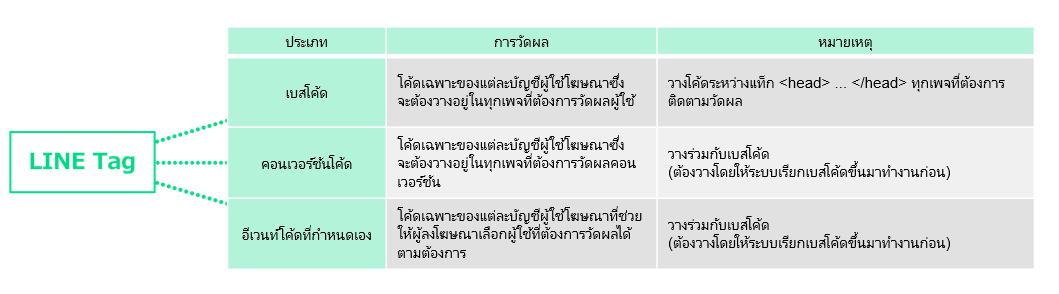
สามารถรับ LINE Tag จากหน้าจอแอดมิน LINE Ads Platform ได้ตามขั้นตอนต่อไปนี้
1. คลิกแท็บ "บัญชีผู้ใช้โฆษณา" ในหน้าแรก > คลิกเลือกชื่อบัญชีผู้ใช้โฆษณาที่ต้องการวัดผล
2. คลิกที่ "≡" ด้านซ้ายบนของหน้าตัวจัดการโฆษณา > ไปที่หัวข้อ "ไลบรารีที่ใช้ร่วมกัน" > คลิกที่ "แทร็กกิ้ง (LINE Tag)"

3. ตรวจสอบโค้ดที่ปรากฏทีละโค้ด
คุณสามารถนำเบสโค้ด, อีเวนท์โค้ดที่กำหนดเอง, คอนเวอร์ชันโค้ด ไปติดตั้งในเว็บไซต์ของผู้ลงโฆษณาได้ตามต้องการ
กรุณาตรวจสอบวิธีการติดตั้งโค้ดแยกตามประเภทดังต่อไปนี้
- ติดตั้งแท็ก (เบสโค้ด)
- ติดตั้งแท็ก (คอนเวอร์ชันโค้ด)
- ติดตั้งแท็ก (อีเวนท์โค้ดที่กำหนดเอง)
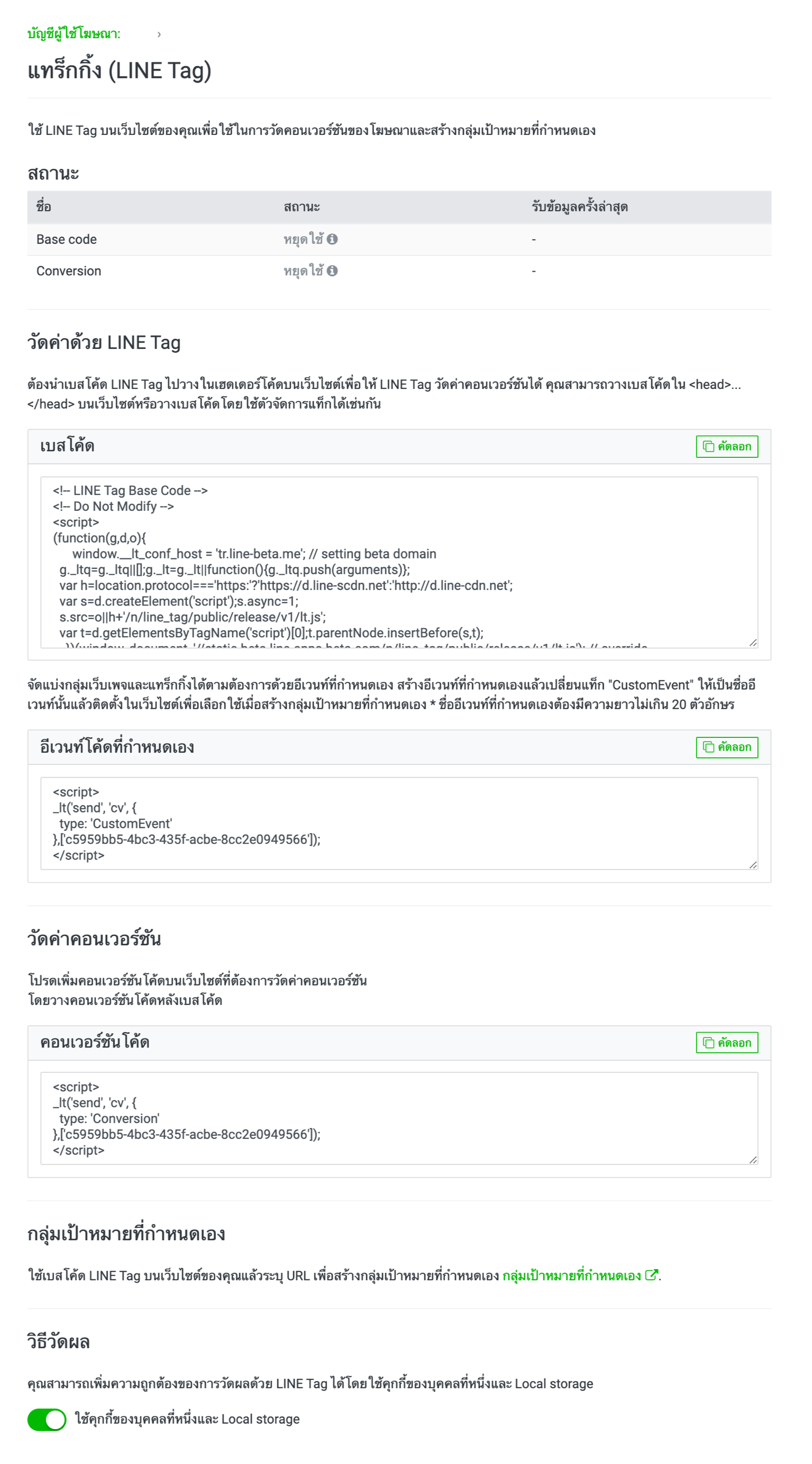
คำอธิบายหน้าจอแทร็กกิ้ง (LINE Tag)
- สถานะ
สามารถตรวจสอบสถานะของแท็กได้
ชื่อ : ชื่อของแท็ก
กรณีที่เป็นอีเวนท์โค้ด เมื่อแท็กถูกเรียกขึ้นมาใช้งาน จะมีชื่อของอีเวนท์ที่ตั้งค่าไว้ปรากฏขึ้น
สถานะ : แสดงสถานะการทำงานของแท็ก
หากติดตั้งและทำงานอย่างถูกต้อง ระบบจะแสดงสถานะเป็น "พร้อมใช้งาน"
หากแท็กไม่ถูกเรียกใช้งานเป็นเวลา 7 วัน ระบบจะแสดงสถานะเป็น "หยุดใช้"
รับข้อมูลครั้งล่าสุด : แสดงวันและเวลาที่แท็กถูกเรียกใช้งานครั้งล่าสุด
- โค้ดแต่ละประเภท
กรุณาคัดลอกโค้ดดังกล่าวไปใช้งานตามความเหมาะสม
- กลุ่มเป้าหมายที่กำหนดเอง
พาไปยังเพจสำหรับสร้างกลุ่มเป้าหมาย เช่น กลุ่มเป้าหมายที่ใช้สำหรับรีทาร์เก็ต, กลุ่มเป้าหมายที่คล้ายกัน เป็นต้น
ซึ่ง LINE Tag สามารถเก็บรวบรวมข้อมูลผู้เข้าชมได้ และคุณสามารถนำข้อมูลที่เก็บรวบรวมมาไปใช้ประโยชน์ได้ เช่นใช้ในการแสดงโฆษณารีทาร์เก็ต
- วิธีวัดผล
กรณีที่ใช้งาน 3rdPartyCookie ไม่ได้ คุณสามารถนำ 1stPartyCookie หรือ Local Storage มาใช้ดำเนินการวัดผลได้
หมายเหตุ :
- หากติดตั้ง LINE Tag แล้วแต่สถานะยังไม่เปลี่ยนเป็นพร้อมใช้งาน อาจเกิดจากการติดตั้งโค้ดไม่สำเร็จ กรุณาตรวจสอบสถานะการติดตั้งอีกครั้ง
- การวัดผลของครอสโดเมนที่ใช้ 1st party cookie จำเป็นต้องระบุเพิ่มเติมที่เบสโค้ด สามารถตรวจสอบรายละเอียดเพิ่มเติมได้ ที่นี่
(ข้อมูล ณ วันที่ 19 ตุลาคม 2563)
หน้านี้เป็นประโยชน์ต่อคุณหรือไม่
ขอขอบคุณสำหรับข้อคิดเห็นของคุณ
ขอขอบคุณสำหรับความคิดเห็น
หากมีความคิดเห็นเพิ่มเติมเกี่ยวกับหน้าช่วยเหลือนี้ กรุณาแจ้งให้ทีมงานทราบ
* กรุณาอย่ากรอกข้อมูลส่วนบุคคล
* โปรดทราบว่าจะไม่มีการตอบกลับความคิดเห็นที่ได้รับจากแบบฟอร์มนี้
กรุณาแจ้งรายละเอียดของปัญหา
* กรุณาอย่ากรอกข้อมูลส่วนบุคคล
* โปรดทราบว่าจะไม่มีการตอบกลับความคิดเห็นที่ได้รับจากแบบฟอร์มนี้
แคมเปญมีหลากหลายประเภทตามวัตถุประสงค์ที่แตกต่างกัน
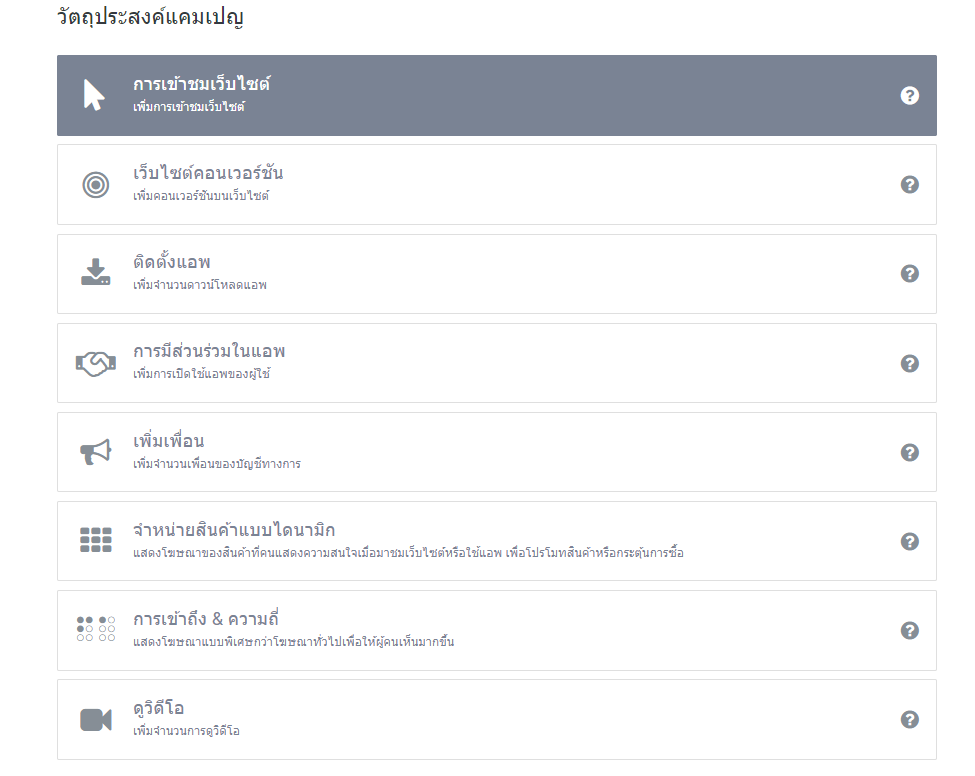
การเข้าชมเว็บไซต์
เพื่อเพิ่มจำนวนผู้เข้าชมเว็บไซต์
เว็บไซต์คอนเวอร์ชัน
เพื่อเพิ่มจำนวนคอนเวอร์ชันบนเว็บไซต์
ติดตั้งแอป
เพื่อเพิ่มจำนวนการติดตั้งแอปพลิเคชัน
การมีส่วนร่วมในแอป
เพื่อเพิ่มจำนวนครั้งที่ผู้ใช้งานเปิดแอปพลิเคชัน
เพิ่มเพื่อน
เพื่อเพิ่มจำนวนเพื่อนของบัญชีทางการ
แสดงโฆษณาของสินค้าที่ผู้ใช้แสดงความสนใจเมื่อเข้าชมเว็บไซต์หรือใช้งานแอปพลิเคชัน เพื่อโปรโมทสินค้าหรือกระตุ้นการซื้อ
การเข้าถึง & ความถี่
แสดงโฆษณาแบบพิเศษกว่าปกติเพื่อเพิ่มจำนวนผู้เห็นโฆษณา
ดูวิดีโอ
เพื่อเพิ่มจำนวนผู้ชมวิดีโอ
ประเภทของโฆษณาที่สร้างได้ และฟังก์ชันที่ใช้งานได้จะแตกต่างกันตามวัตถุประสงค์ของแคมเปญที่เลือก
- ไปที่หน้าเกี่ยวกับการสร้างแคมเปญ
(ข้อมูล ณ วันที่ 19 ตุลาคม 2563)
หน้านี้เป็นประโยชน์ต่อคุณหรือไม่
ขอขอบคุณสำหรับข้อคิดเห็นของคุณ
ขอขอบคุณสำหรับความคิดเห็น
หากมีความคิดเห็นเพิ่มเติมเกี่ยวกับหน้าช่วยเหลือนี้ กรุณาแจ้งให้ทีมงานทราบ
* กรุณาอย่ากรอกข้อมูลส่วนบุคคล
* โปรดทราบว่าจะไม่มีการตอบกลับความคิดเห็นที่ได้รับจากแบบฟอร์มนี้
กรุณาแจ้งรายละเอียดของปัญหา
* กรุณาอย่ากรอกข้อมูลส่วนบุคคล
* โปรดทราบว่าจะไม่มีการตอบกลับความคิดเห็นที่ได้รับจากแบบฟอร์มนี้
ตั้งค่าแคมเปญถูกต้องหรือไม่
ดูวิธีตรวจสอบและแก้ไขเนื้อหา ที่นี่
ตั้งค่ากลุ่มโฆษณาถูกต้องหรือไม่
ดูวิธีตรวจสอบและแก้ไขเนื้อหา ที่นี่
ตั้งค่าโฆษณาถูกต้องหรือไม่
ดูวิธีตรวจสอบและแก้ไขเนื้อหา ที่นี่
โฆษณาเสร็จสิ้นการพิจารณาแล้วหรือไม่
ดูวิธีตรวจสอบสถานะการพิจารณาโฆษณา ที่นี่
โฆษณาจะเริ่มแสดงเมื่อคุณตรวจสอบรายการข้างต้น แล้วเปลี่ยนสถานะทั้งหมดของแคมเปญ, กลุ่มโฆษณา และโฆษณาเป็น "พร้อมใช้งาน"
* กรณีตั้งค่าวันเวลาเริ่มไว้ที่หน้าการตั้งค่าแคมเปญและตั้งสถานะทั้งหมดเป็นพร้อมใช้งาน โฆษณาจะเริ่มแสดงโดยอัตโนมัติตามวันและเวลาที่กำหนดไว้
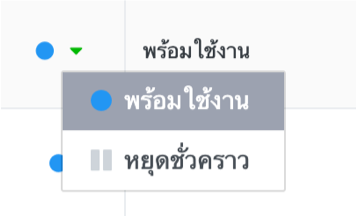
(ข้อมูล ณ วันที่ 19 ตุลาคม 2563)
หน้านี้เป็นประโยชน์ต่อคุณหรือไม่
ขอขอบคุณสำหรับข้อคิดเห็นของคุณ
ขอขอบคุณสำหรับความคิดเห็น
หากมีความคิดเห็นเพิ่มเติมเกี่ยวกับหน้าช่วยเหลือนี้ กรุณาแจ้งให้ทีมงานทราบ
* กรุณาอย่ากรอกข้อมูลส่วนบุคคล
* โปรดทราบว่าจะไม่มีการตอบกลับความคิดเห็นที่ได้รับจากแบบฟอร์มนี้
กรุณาแจ้งรายละเอียดของปัญหา
* กรุณาอย่ากรอกข้อมูลส่วนบุคคล
* โปรดทราบว่าจะไม่มีการตอบกลับความคิดเห็นที่ได้รับจากแบบฟอร์มนี้
เป้าหมายเหล่านี้สามารถเปลี่ยนการตั้งค่าได้ที่กลุ่มโฆษณา
กรุณาตรวจสอบรายละเอียดเพิ่มเติมเกี่ยวกับการเปลี่ยนการตั้งค่า ที่นี่
การกำหนดเป้าหมายสามารถระบุข้อมูลต่อไปนี้ได้
* ข้อมูลกลุ่มเป้าหมาย (Audience data) ด้านล่าง เป็น "ข้อมูลคุณสมบัติ" ซึ่งวิเคราะห์จากข้อมูลของผู้ใช้ LINE ที่ลงทะเบียนไว้ในบริการต่างๆ ในเครือบริษัท LINE ได้แก่ เพศ, ช่วงอายุ, พื้นที่ และประวัติความเคลื่อนไหวต่างๆ ของผู้ใช้ (ประวัติการซื้อสติกเกอร์, ประวัติการเพิ่มบัญชีทางการเป็นเพื่อน เป็นต้น) (ไม่รวมระบบปฏิบัติการ)
พื้นที่
สามารถเลือกแสดงโฆษณาแยกตามพื้นที่ได้
* สามารถเลือกแสดงโฆษณาตามที่อยู่อาศัย, ที่ทำงาน หรือสถานที่พำนักชั่วคราวในเวลาไม่นานมานี้ได้
อายุ
สามารถเลือกแสดงโฆษณาตามอายุของผู้ใช้ที่ระบุได้ (ตั้งแต่ ต่ำกว่า 14 ปี ถึง 50 ปีขึ้นไป)
ตัวอย่าง: ต่ำกว่า 14 ปี, 15-19 ปี, 20-24 ปี, 30-34 ปี, 35-39 ปี, 40-44 ปี, 45-49 ปี, 50 ปีขึ้นไป
เพศ
สามารถเลือกแสดงโฆษณาตามเพศของผู้ใช้ที่ระบุได้
ความสนใจ
สามารถเลือกแสดงโฆษณาตามความสนใจของผู้ใช้ที่ระบุได้ 18 กลุ่ม
ระบบปฏิบัติการ (OS)
สามารถเลือกแสดงโฆษณาตามระบบปฏิบัติการ Android , iOS และสามารถระบุเวอร์ชันของแต่ละระบบปฏิบัติการได้
(ข้อมูล ณ วันที่ 19 ตุลาคม 2563)
หน้านี้เป็นประโยชน์ต่อคุณหรือไม่
ขอขอบคุณสำหรับข้อคิดเห็นของคุณ
ขอขอบคุณสำหรับความคิดเห็น
หากมีความคิดเห็นเพิ่มเติมเกี่ยวกับหน้าช่วยเหลือนี้ กรุณาแจ้งให้ทีมงานทราบ
* กรุณาอย่ากรอกข้อมูลส่วนบุคคล
* โปรดทราบว่าจะไม่มีการตอบกลับความคิดเห็นที่ได้รับจากแบบฟอร์มนี้
กรุณาแจ้งรายละเอียดของปัญหา
* กรุณาอย่ากรอกข้อมูลส่วนบุคคล
* โปรดทราบว่าจะไม่มีการตอบกลับความคิดเห็นที่ได้รับจากแบบฟอร์มนี้
หน้านี้เป็นประโยชน์ต่อคุณหรือไม่
ขอขอบคุณสำหรับข้อคิดเห็นของคุณ
ขอขอบคุณสำหรับความคิดเห็น
หากมีความคิดเห็นเพิ่มเติมเกี่ยวกับหน้าช่วยเหลือนี้ กรุณาแจ้งให้ทีมงานทราบ
* กรุณาอย่ากรอกข้อมูลส่วนบุคคล
* โปรดทราบว่าจะไม่มีการตอบกลับความคิดเห็นที่ได้รับจากแบบฟอร์มนี้
กรุณาแจ้งรายละเอียดของปัญหา
* กรุณาอย่ากรอกข้อมูลส่วนบุคคล
* โปรดทราบว่าจะไม่มีการตอบกลับความคิดเห็นที่ได้รับจากแบบฟอร์มนี้
หน้านี้เป็นประโยชน์ต่อคุณหรือไม่
ขอขอบคุณสำหรับข้อคิดเห็นของคุณ
ขอขอบคุณสำหรับความคิดเห็น
หากมีความคิดเห็นเพิ่มเติมเกี่ยวกับหน้าช่วยเหลือนี้ กรุณาแจ้งให้ทีมงานทราบ
* กรุณาอย่ากรอกข้อมูลส่วนบุคคล
* โปรดทราบว่าจะไม่มีการตอบกลับความคิดเห็นที่ได้รับจากแบบฟอร์มนี้
กรุณาแจ้งรายละเอียดของปัญหา
* กรุณาอย่ากรอกข้อมูลส่วนบุคคล
* โปรดทราบว่าจะไม่มีการตอบกลับความคิดเห็นที่ได้รับจากแบบฟอร์มนี้
หน้านี้เป็นประโยชน์ต่อคุณหรือไม่
ขอขอบคุณสำหรับข้อคิดเห็นของคุณ
ขอขอบคุณสำหรับความคิดเห็น
หากมีความคิดเห็นเพิ่มเติมเกี่ยวกับหน้าช่วยเหลือนี้ กรุณาแจ้งให้ทีมงานทราบ
* กรุณาอย่ากรอกข้อมูลส่วนบุคคล
* โปรดทราบว่าจะไม่มีการตอบกลับความคิดเห็นที่ได้รับจากแบบฟอร์มนี้
กรุณาแจ้งรายละเอียดของปัญหา
* กรุณาอย่ากรอกข้อมูลส่วนบุคคล
* โปรดทราบว่าจะไม่มีการตอบกลับความคิดเห็นที่ได้รับจากแบบฟอร์มนี้
คุณสามารถสร้างกลุ่มเป้าหมายได้ตามขั้นตอนต่อไปนี้
1. คลิกแท็บ "บัญชีผู้ใช้โฆษณา" ในหน้าแรก > คลิกเลือกชื่อบัญชีผู้ใช้โฆษณาที่ต้องการสร้างกลุ่มเป้าหมาย
2. คลิกที่ "≡" ด้านซ้ายบนของหน้าตัวจัดการโฆษณา > ไปที่หัวข้อ "ไลบรารีที่ใช้ร่วมกัน" > คลิกที่ "กลุ่มเป้าหมาย"
3. คลิกที่ "+ สร้างกลุ่มเป้าหมาย" ในหน้าแสดงรายการกลุ่มเป้าหมาย
4. เลือกกลุ่มเป้าหมายที่ต้องการสร้าง > กรอกข้อมูลแต่ละหัวข้อ > คลิกที่ "บันทึก"
กรุณาตรวจสอบข้อมูลการตั้งค่าแต่ละกลุ่มเป้าหมายดังต่อไปนี้
กลุ่มเป้าหมายที่เข้าชมเว็บไซต์
- ชื่อกลุ่มเป้าหมาย
ชื่อที่จะให้แสดงบนรายการกลุ่มเป้าหมาย
คุณสามารถตั้งชื่อได้ตามต้องการ (สามารถแก้ไขภายหลังได้)
- คุณสมบัติ
คนที่เข้าชมเว็บไซต์ : ผู้ใช้ที่เยี่ยมชมเพจทั้งหมดที่ติดตั้ง LINE Tag เอาไว้
คนที่เข้าชมเพจที่ระบุ : ผู้ใช้ที่เข้าชม URL ที่กำหนดไว้ในเงื่อนไขจากเพจที่ติดตั้ง LINE Tag เอาไว้ทั้งหมด
สามารถระบุเพจได้โดยกำหนด URL หรือคีย์เวิร์ด อาจกำหนดเพียง 1 เงื่อนไข หรือใช้ OR/AND เพื่อกำหนดหลายเงื่อนไข
* ไม่สามารถกำหนดค่ากว้างๆ เช่นแทนค่าตัวอักษรบางส่วนในคำด้วยเครื่องหมายดอกจัน ( * ) หรือกำหนดเพียงตัวอักษรเริ่มต้นของคำได้
<การกำหนดเพจแบบหลายเงื่อนไข>
URL_A กับ URL_ B
- กำหนดเงื่อนไข OR : URL_A หรือ URL_ B อย่างใดอย่างหนึ่ง
- กำหนดเงื่อนไข AND : ไม่สามารถวัดผลได้
(ไม่สามารถกำหนดเงื่อนไขเป็น "เข้าชมทั้ง URL_A และ URL_ B" ได้)
keyword_A กับ keyword_ B
- กำหนดเงื่อนไข OR : URL ที่มี keyword_A หรือ keyword_ B รวมอยู่
- กำหนดเงื่อนไข AND : URL ที่มีทั้ง keyword_A และ keyword_ B รวมอยู่
คนที่เข้าชมอีเวนท์เพจ : ผู้ใช้ที่เข้าชมเพจซึ่งติดตั้งอีเวนท์โค้ดที่กำหนดเองของ LINE Tag เอาไว้
เมื่ออีเวนท์โค้ดที่ติดตั้งไว้ทำงาน จะสามารถเลือกอีเวนท์นั้นจากลิสต์เมนูได้
กรณีที่ต้องการระบุบางเพจจากเพจที่ติดตั้งอีเวนท์โค้ดที่กำหนดเองเอาไว้ทั้งหมด กรุณากำหนดเงื่อนไขด้วย URL
การกำหนดเงื่อนไขด้วย URL ทำงานเหมือน "คนที่เข้าชมเพจที่ระบุ"
กลุ่มเป้าหมายโมบายล์แอป
* กรุณาคลิกที่ "มีเดีย" เพื่อลงทะเบียนแอปพลิเคชันและเชื่อมต่อ SDK ให้เสร็จเรียบร้อยก่อน
ตั้งค่าชื่อกลุ่มเป้าหมายตามต้องการแล้วเลือกแอปพลิเคชันที่ลงทะเบียนเอาไว้
อีเวนท์ที่ตั้งค่าไว้ใน SDK จะปรากฏเป็นลิสต์เมนู กรุณาเลือกอีเวนท์ที่ต้องการตั้งเป็นกลุ่มเป้าหมาย
สามารถระบุพารามิเตอร์ได้แตกต่างกันออกไปตามแต่ละอีเวนท์
หมายเหตุ :
- หากยังไม่เกิดอีเวนท์ ระบบจะไม่แสดงชื่ออีเวนท์ในลิสต์เมนู และคุณจะไม่สามารถเลือกอีเวนท์นั้นได้
- หากเกิดอีเวนท์แล้วจะไม่สามารถลบชื่อออกได้เป็นเวลา 180 วัน โปรดใช้ความระมัดระวังในการดำเนินการ
- หากตั้งค่าอีเวนท์ใน SDK แล้วแต่ไม่แสดงในลิสต์เมนู มีความเป็นไปได้ว่าอาจเกิดจากความผิดพลาดในการเชื่อมต่อ หรือตั้งค่าอีเวนท์ที่ฝั่ง SDK ผิด
อัปโหลด IDFA/AAID
สามารถนำข้อมูล IDFA / AAID ที่มีอยู่มาใช้สร้างเป็นกลุ่มเป้าหมายได้
กรุณากรอกข้อมูลตามหัวข้อด้านล่างเพื่อสร้างกลุ่มเป้าหมาย
- ชื่อกลุ่มเป้าหมาย
ชื่อที่จะให้แสดงในรายการกลุ่มเป้าหมาย คุณสามารถตั้งชื่อได้ตามต้องการ (สามารถแก้ไขภายหลังได้)
- ชื่อไฟล์
กรุณาเลือกไฟล์แล้วอัปโหลด
ข้อจำกัดเกี่ยวกับการอัปโหลดไฟล์
- บรรทัดแรกกรุณาใส่ IDFA/AAID ไม่ใช่ชื่อหัวข้อ
(อัปโหลด IDFA/AAID เป็นไฟล์เดียวกันได้)
- ใน 1 บรรทัดสามารถใส่ IDFA/AAID ได้ 1 ข้อมูลเท่านั้น
- ไม่สามารถใส่ IDFA/AAID หลายข้อมูลโดยคั่นด้วยเครื่องหมายต่างๆ เช่นจุลภาค ( , ) ได้
- ไฟล์ที่อัปโหลดต้องมีขนาดไม่เกิน 60 MB
- รองรับไฟล์ CSV และ TXT
วิธีการเพิ่มกลุ่มเป้าหมาย
สามารถเพิ่มและเปลี่ยนข้อมูลของกลุ่มเป้าหมายที่สร้างได้ ตามขั้นตอนด้านล่าง
"เพิ่ม" คือการอัปโหลดกลุ่มเป้าหมายใหม่
"เปลี่ยน" คือการเปลี่ยนกลุ่มเป้าหมายที่มีอยู่แล้วเป็นกลุ่มเป้าหมายที่อัปโหลดใหม่
กรณีที่เปิดใช้งานการเสนอราคาอัตโนมัติที่กลุ่มโฆษณา หากเปลี่ยนกลุ่มเป้าหมาย
อาจส่งผลต่อฟังก์ชันการเรียนรู้ของระบบได้
ขั้นตอน : ไปที่กลุ่มเป้าหมาย > + สร้างกลุ่มเป้าหมาย > อัพโหลด IDFA/AAID > อัปโหลดไฟล์ตามวิธีข้างต้น
หรือไปที่กลุ่มเป้าหมาย > เปิดกลุ่มเป้าหมายที่มีอยู่แล้ว > คลิกที่ "เปลี่ยน" แล้วอัปโหลดไฟล์ตามวิธีข้างต้น

กลุ่มเป้าหมายจากเพื่อนใน LINE Official Account
สร้างโดยตั้งค่าชื่อกลุ่มเป้าหมายความต้องการ แล้วเลือก "เพื่อนที่ไม่ได้บล็อคบัญชี" หรือ "เพื่อนที่บล็อคบัญชี"
* เพื่อนที่ไม่ได้บล็อคบัญชี คือ Target Reach
* เฉพาะ LINE ID ที่ผูกอยู่กับบัญชีเท่านั้นที่สามารถสร้างกลุ่มเป้าหมายได้
* จำนวนเป้าหมายในกลุ่มจะไม่เท่ากับจำนวนรวมของเพื่อนในบัญชีนั้น เนื่องจากระบบจะไม่นับผู้ใช้ที่ลบเพื่อนไปแล้วและผู้ใช้ที่ไม่ได้ล็อกอิน LINE เป็นเวลานานเป็นเป้าหมาย
* อาจต้องใช้เวลาประมาณ 2-3 วันจึงสามารถใช้งานกลุ่มเป้าหมายจากเพื่อนได้
กลุ่มเป้าหมายที่คล้ายกัน
กรุณาเลือกกลุ่มเป้าหมายต้นแบบ และขนาดของกลุ่มเป้าหมาย (ระหว่าง 1-15%)
* อาจใช้เวลาประมาณ 24 ชั่วโมงจึงสามารถใช้งานกลุ่มเป้าหมายที่คล้ายกันได้
* กลุ่มเป้าหมายที่คล้ายกันไม่รวมกลุ่มเป้าหมายต้นแบบ
* กลุ่มเป้าหมายที่คล้ายกันสร้างได้สูงสุด 10 กลุ่ม
(ข้อมูล ณ วันที่ 1 เมษายน 2564)
หน้านี้เป็นประโยชน์ต่อคุณหรือไม่
ขอขอบคุณสำหรับข้อคิดเห็นของคุณ
ขอขอบคุณสำหรับความคิดเห็น
หากมีความคิดเห็นเพิ่มเติมเกี่ยวกับหน้าช่วยเหลือนี้ กรุณาแจ้งให้ทีมงานทราบ
* กรุณาอย่ากรอกข้อมูลส่วนบุคคล
* โปรดทราบว่าจะไม่มีการตอบกลับความคิดเห็นที่ได้รับจากแบบฟอร์มนี้
กรุณาแจ้งรายละเอียดของปัญหา
* กรุณาอย่ากรอกข้อมูลส่วนบุคคล
* โปรดทราบว่าจะไม่มีการตอบกลับความคิดเห็นที่ได้รับจากแบบฟอร์มนี้
สามารถตรวจสอบสถานะการพิจารณามีเดียได้ตามขั้นตอนต่อไปนี้
1. คลิกที่ "≡" > ไปที่หัวข้อ "ไลบรารีที่ใช้ร่วมกัน" > "มีเดีย"
2. ตรวจสอบ "สถานะการพิจารณา"
สถานะที่แสดงในหน้า "สถานะการพิจารณา" มีดังต่อไปนี้
กำลังพิจารณา
คือสถานะที่อยู่ระหว่างดำเนินการพิจารณา สามารถสร้างโฆษณาได้ แต่ไม่สามารถเผยแพร่ได้
พร้อมใช้งาน
คือสถานะที่พิจารณาเสร็จสิ้นและผ่านการอนุมัติแล้ว สามารถเผยแพร่โฆษณาได้เมื่อตั้งค่าเสร็จ
ปฏิเสธ
คือสถานะที่พิจารณาแล้วไม่อนุมัติ ไม่สามารถเผยแพร่โฆษณาได้


สามารถตรวจสอบสถานะการพิจารณาโฆษณาได้ตามขั้นตอนต่อไปนี้
1. คลิกที่แท็บ "โฆษณา" หรือ "กลุ่มโฆษณา" ในหน้าการจัดการโฆษณาเพื่อแสดงรายการโฆษณาทั้งหมด
2. เลื่อนเคอร์เซอร์เมาส์มาไว้บน
 ในช่อง "สถานะ"
ในช่อง "สถานะ"หากไม่มีข้อความปรากฏ หมายความว่าการพิจารณาเสร็จสิ้นลง และอยู่ในสถานะผ่านการอนุมัติแล้ว
หากมีข้อความว่า "โฆษณากำลังพิจารณา" หมายความว่าอยู่ระหว่างการพิจารณา
หากไม่ผ่านการอนุมัติ เนื้อหาที่ถูกปฏิเสธจะปรากฏขึ้นมา
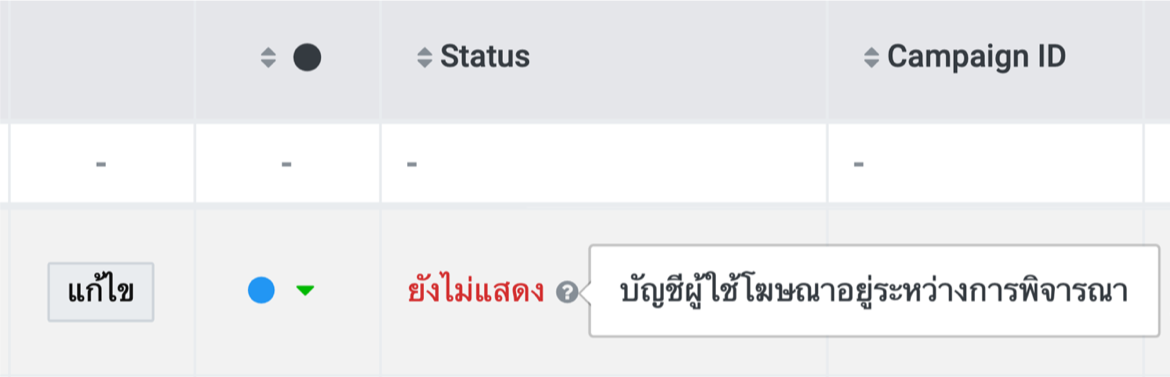
(ข้อมูล ณ วันที่ 19 ตุลาคม 2563)
หน้านี้เป็นประโยชน์ต่อคุณหรือไม่
ขอขอบคุณสำหรับข้อคิดเห็นของคุณ
ขอขอบคุณสำหรับความคิดเห็น
หากมีความคิดเห็นเพิ่มเติมเกี่ยวกับหน้าช่วยเหลือนี้ กรุณาแจ้งให้ทีมงานทราบ
* กรุณาอย่ากรอกข้อมูลส่วนบุคคล
* โปรดทราบว่าจะไม่มีการตอบกลับความคิดเห็นที่ได้รับจากแบบฟอร์มนี้
กรุณาแจ้งรายละเอียดของปัญหา
* กรุณาอย่ากรอกข้อมูลส่วนบุคคล
* โปรดทราบว่าจะไม่มีการตอบกลับความคิดเห็นที่ได้รับจากแบบฟอร์มนี้







ขอขอบคุณสำหรับความคิดเห็น
หากมีความคิดเห็นเพิ่มเติมเกี่ยวกับหน้าช่วยเหลือนี้ กรุณาแจ้งให้ทีมงานทราบ
* กรุณาอย่ากรอกข้อมูลส่วนบุคคล
* โปรดทราบว่าจะไม่มีการตอบกลับความคิดเห็นที่ได้รับจากแบบฟอร์มนี้